الإعلانات
نحن نأخذ شبكة Wi-Fi كأمر مسلم به ، لكنها ليست سحرية - إنها موجات الراديو. يمكن التداخل مع أو تعطيل هذه الموجات الراديوية ، مما يؤدي إلى إنتاج "مناطق ميتة" أو "نقاط ميتة" لاسلكية. لن تخترق الإشارات اللاسلكية هذه المناطق الميتة ، لذا لن تتلقى الأجهزة اللاسلكية إشارة Wi-Fi داخلها معهم.
من السهل تحديد المناطق الميتة اللاسلكية إذا كنت تتجول في منزلك أو شقتك أو مكتبك. بمجرد العثور عليها ، يمكنك تجربة مجموعة متنوعة من الحلول وإصلاح ما يسبب المشكلة.
ما هي المنطقة اللاسلكية الميتة؟
المنطقة الميتة هي ببساطة منطقة داخل منزلك أو شقتك أو مكتبك أو أي منطقة أخرى من المفترض أن تكون مغطاة بشبكة Wi-Fi ؛ لكنها لا تعمل هناك - الأجهزة غير قادرة على الاتصال بالشبكة. إذا أخذت جهازًا إلى منطقة ميتة - ربما كنت تستخدم هاتفًا ذكيًا أو جهازًا لوحيًا وسرت إلى غرفة بها منطقة ميتة - ستتوقف شبكة Wi-Fi عن العمل ولن تتلقى إشارة.
ما الذي يسبب مناطق لاسلكية ميتة؟
أي شيء يتداخل مع موجات راديو Wi-Fi يمكن أن ينتج منطقة ميتة. إذا كان لديك منزل أو مكتب كبير ولديك جهاز التوجيه اللاسلكي في أحد أركان المبنى ، فقد تكون هناك منطقة ميتة في الركن المقابل من المبنى حيث لا يمكن أن تصل إشارة Wi-Fi.
تم بناء معظم المنازل قبل تطوير Wi-Fi ، لذلك يمكن بناؤها بطرق تتداخل مع Wi-Fi. قديم قد تحتوي المنازل على جدران جبسية سميكة تحتوي على سلك دجاج للدعم ، ويمكن أن تمنع هذه الأسلاك المعدنية شبكة Wi-Fi إشارات. قد تمنع الأشياء المعدنية الكبيرة مثل خزائن الملفات أو الجدران المعدنية أيضًا إشارات Wi-Fi.

قد تتداخل الأجهزة الأخرى أيضًا مع إشارات Wi-Fi - لقد رأينا أن الهواتف اللاسلكية القديمة تتداخل مع إشارات Wi-Fi عند استخدامها ، ويحجب فرن الميكروويف إشارات Wi-Fi عند التشغيل. أجهزة مراقبة الأطفال وأنظمة الأمان اللاسلكية وأنظمة الصوت اللاسلكية - وهي جميع أنواع الأجهزة المعروفة بأنها تسبب مشكلات.
إذا كنت في منطقة مزدحمة بالشبكات اللاسلكية ، مثل كتلة الشقة حيث تحتوي كل وحدة على جهاز توجيه لاسلكي خاص بها ، فقد تتأثر تغطية Wi-Fi أيضًا بسبب التداخل. إذا كان جيرانك القريبون لديهم شبكات Wi-Fi مكوّنة على نفس القناة اللاسلكية مثل قناتك ، قد يؤدي هذا إلى حدوث تداخل ، مما يقلل من قوة إشارة شبكتك ، وربما ينتج عنه قتلى المناطق.
كيفية اكتشاف المناطق الميتة اللاسلكية
لنكن صادقين: أنت لا تحتاج حقًا إلى برنامج فاخر لتحديد المناطق الميتة. ما عليك سوى التقاط هاتفك الذكي أو أي جهاز لاسلكي آخر ، والاتصال بالشبكة اللاسلكية الخاصة بك ، والتجول في المنزل أو الشقة أو المكتب. انتبه إلى مؤشر إشارة Wi-Fi على هاتفك الذكي. إذا انخفضت قوة الإشارة إلى الصفر ، فقد وجدت منطقة ميتة. إذا انخفض إلى مستوى منخفض جدًا ، فقد يكون هذا أيضًا مصدر قلق - فقد تؤدي قوة الإشارة غير الموثوق بها إلى سرعات أقل وقد لا تتمكن بعض الأجهزة من الاتصال على هامش شبكة Wi-Fi الخاصة بك. تمتلك الأجهزة المختلفة تفاوتات مختلفة لقوة الإشارة المنخفضة.
تذكر أن مؤشر Wi-Fi لا يتم تحديثه على الفور ، لذلك لا تتعجل أثناء حمل هاتفك. امشي ببطء وتوقف مؤقتًا في المناطق التي قد تستخدم فيها Wi-Fi.
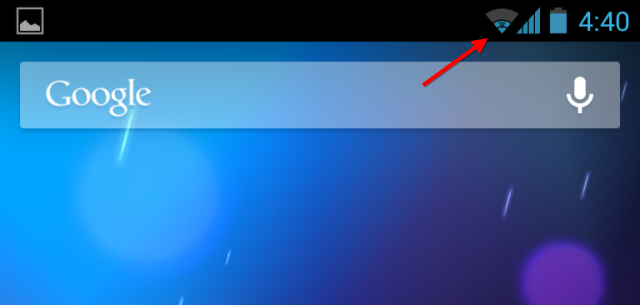
بالطبع ، يمكنك أيضًا استخدام برنامج للمساعدة في الكشف عن المناطق الميتة اللاسلكية. على Android ، مجانًا تطبيق واي فاي محلل سيعرض لك معلومات أكثر تفصيلاً حول قوة إشارة Wi-Fi الخاصة بك. افتح التطبيق وحدد شاشة مقياس الإشارة واختر شبكة Wi-Fi. تجول مع فتح التطبيق وسترى قوة الإشارة تتغير أثناء انتقالك من موقع إلى آخر.

لا تسمح Apple لتطبيقات الجهات الخارجية بالوصول إلى هذه المعلومات على iOS ، لذا لا يمكن لمستخدمي iPhone و iPad و iPod touch استخدام تطبيق للحصول على معلومات أكثر تفصيلاً - سيتعين عليهم الانتباه إلى مؤشر Wi-Fi القياسي لجهازهم.
إذا كان لديك كمبيوتر محمول يعمل بنظام Windows أو Mac ، فيمكنك أيضًا استخدامه INSSIDer لقياس قوة إشارة Wi-fi ، ولكن كن حذرًا أثناء التجول باستخدام الكمبيوتر المحمول والتحديق في شاشته طوال الوقت.
كيفية إصلاح المناطق الميتة اللاسلكية
الآن بعد أن اكتشفت مكان المناطق الميتة اللاسلكية بالضبط ، ربما تريد التخلص منها. فيما يلي بعض النصائح لترميم تغطية Wi-Fi الخاصة بك.
- إعادة توجيه جهاز التوجيه الخاص بك: إذا كان جهاز التوجيه الخاص بك في زاوية واحدة من منزلك أو شقتك أو مكتبك وهناك منطقة ميتة في الزاوية المقابلة من المبنى الخاص بك ، حاول نقل جهاز التوجيه إلى موقع أكثر مركزية في وسط منزلك أو شقتك أو مكتبك.
- اضبط هوائي جهاز التوجيه: تأكد من أن هوائي الموجه اللاسلكي في وضع التشغيل ويشير عموديًا. إذا كانت تشير أفقيًا ، فلن تحصل على نفس القدر من التغطية.
- تحديد وإعادة العوائق: إذا كان جهاز توجيه Wi-Fi الخاص بك يجلس بجوار خزانة ملفات معدنية ، فهذا سيقلل من قوة الإشارة. محاولة إعادة ترتيب مكانك لقوة إشارة مثالية Wireless Feng Shui: كيفية تحسين استقبال Wi-Fi في منزلكإن إعداد موجه Wi-Fi للحصول على تغطية مثالية ليس بالسهل كما تظن. استخدم هذه النصائح لتغطية منزلك بالكامل بشبكة Wi-Fi! اقرأ أكثر . إذا كانت هناك خزانة ملفات معدنية أو فرن ميكروويف أو حوض مائي أو أي شيء آخر يبدو أنه يعيق الإشارة من جهاز التوجيه الخاص بك وإنتاج منطقة ميتة ، حرك العائق (أو جهاز التوجيه الخاص بك) ومعرفة ما إذا كان ذلك يزيل القتلى منطقة.
- انتقل إلى القناة اللاسلكية الأقل ازدحامًا: استخدم أداة مثل Wifi Analyzer لنظام Android أو inSSIDer لنظام التشغيل Windows أو Mac إلى تحديد أقل قناة لاسلكية مزدحمة لشبكة Wi-Fi الخاصة بك كيفية اختيار أفضل قناة واي فاي لجهاز التوجيه الخاص بكما هي أفضل قناة Wi-Fi لجهاز التوجيه الخاص بك وكيف تغيرها؟ نجيب على هذه الأسئلة والمزيد في هذا الدليل السريع. اقرأ أكثر ، ثم قم بتغيير الإعداد على جهاز التوجيه الخاص بك لتقليل التداخل من الشبكات اللاسلكية الأخرى.
- قم بإعداد مكرر لاسلكي: إذا لم تساعد أي من النصائح المذكورة أعلاه ، يمكنك إعداد مكرر لاسلكي الشبكات اللاسلكية المبسطة: المصطلحات التي يجب أن تعرفهاهل تعرف الفرق بين "نقطة الوصول" و "الشبكة المؤقتة"؟ ما هو "المكرر اللاسلكي" وكيف يمكنه تحسين شبكتك المنزلية؟ اقرأ أكثر لتوسيع التغطية الخاصة بك على مساحة أكبر. قد يكون هذا ضروريًا في المنازل أو المكاتب الكبيرة.
- استخدم اتصالاً سلكيًا: يمكنك أيضًا إعداد كابلات إيثرنت سلكية. على سبيل المثال ، لنفترض أن لديك تغطية لاسلكية جيدة في معظم أنحاء منزلك ، ولكن لا يبدو أن لديك إشارة Wi-Fi في غرفة نومك - ربما لديك أسلاك الدجاج المعدنية هذه في جدرانك. يمكنك تشغيل كابل إيثرنت من جهاز التوجيه إلى غرفة نومك ، أو استخدام زوج من محولات الطاقة إذا لم تكن حريصًا جدًا على رؤية الكابلات الضالة في الممر (الاختيار الجيد هو 65 دولارًا TP-LINK TL-PA511 KIT AV500 Powerline Gigabit Adapter Starter Kit) ، ثم قم بإعداد موجه لاسلكي آخر في الغرفة. ستحصل بعد ذلك على اتصال لاسلكي بالإنترنت في الغرفة القاحلة سابقًا.
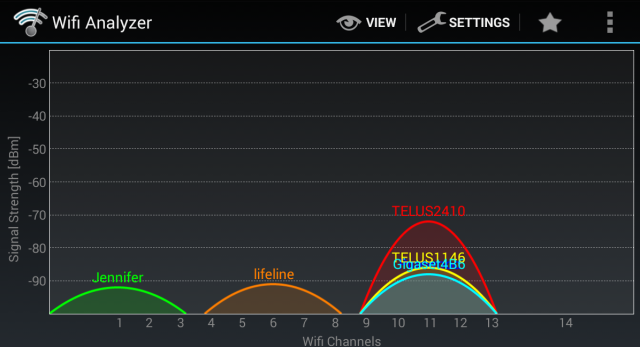
سيعتمد ما إذا كان لديك مناطق ميتة لاسلكية أم لا على جهاز التوجيه الخاص بك ، وموقعه ، وجيرانك ، وما هو المبنى الخاص بك الجدران مصنوعة ، وحجم منطقة التغطية الخاصة بك ، وأنواع الأجهزة الإلكترونية لديك ، وحيث يوجد كل شيء وضعه. هناك الكثير مما يمكن أن يسبب مشاكل ، لكن التجربة والخطأ يمكن أن يساعداك في تحديد الجاني.
هل تعاملت مع مناطق ميتة لشبكة Wi-Fi في الماضي؟ ما سبب المشكلة وكيف تم حلها؟ اترك تعليقا مع أي نصائح لديك!
حقوق الصورة: شون ماكنتي على فليكر, دينا جونز على فليكر
كريس هوفمان هو مدون للتكنولوجيا ومدمن على التكنولوجيا يعيش في يوجين بولاية أوريغون.